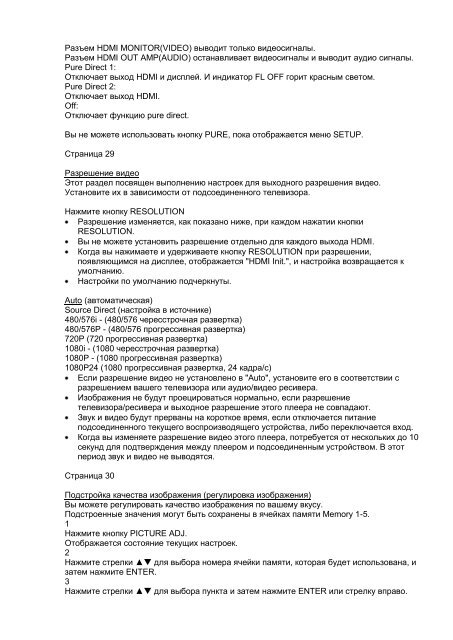Руководство пользователя Marantz UD7007 на русском языке
Руководство пользователя Marantz UD7007 на русском языке Руководство пользователя Marantz UD7007 на русском языке
Разъем HDMI MONITOR(VIDEO) выводит только видеосигналы. Разъем HDMI OUT AMP(AUDIO) останавливает видеосигналы и выводит аудио сигналы. Pure Direct 1: Отключает выход HDMI и дисплей. И индикатор FL OFF горит красным светом. Pure Direct 2: Отключает выход HDMI. Off: Отключает функцию pure direct. Вы не можете использовать кнопку PURE, пока отображается меню SETUP. Страница 29 Разрешение видео Этот раздел посвящен выполнению настроек для выходного разрешения видео. Установите их в зависимости от подсоединенного телевизора. Нажмите кнопку RESOLUTION Разрешение изменяется, как показано ниже, при каждом нажатии кнопки RESOLUTION. Вы не можете установить разрешение отдельно для каждого выхода HDMI. Когда вы нажимаете и удерживаете кнопку RESOLUTION при разрешении, появляющимся на дисплее, отображается "HDMI Init.", и настройка возвращается к умолчанию. Настройки по умолчанию подчеркнуты. Auto (автоматическая) Source Direct (настройка в источнике) 480/576i - (480/576 чересстрочная развертка) 480/576P - (480/576 прогрессивная развертка) 720P (720 прогрессивная развертка) 1080i - (1080 чересстрочная развертка) 1080P - (1080 прогрессивная развертка) 1080P24 (1080 прогрессивная развертка, 24 кадра/с) Если разрешение видео не установлено в "Auto", установите его в соответствии с разрешением вашего телевизора или аудио/видео ресивера. Изображения не будут проецироваться нормально, если разрешение телевизора/ресивера и выходное разрешение этого плеера не совпадают. Звук и видео будут прерваны на короткое время, если отключается питание подсоединенного текущего воспроизводящего устройства, либо переключается вход. Когда вы изменяете разрешение видео этого плеера, потребуется от нескольких до 10 секунд для подтверждения между плеером и подсоединенным устройством. В этот период звук и видео не выводятся. Страница 30 Подстройка качества изображения (регулировка изображения) Вы можете регулировать качество изображения по вашему вкусу. Подстроенные значения могут быть сохранены в ячейках памяти Memory 1-5. 1 Нажмите кнопку PICTURE ADJ. Отображается состояние текущих настроек. 2 Нажмите стрелки ▲ для выбора номера ячейки памяти, которая будет использована, и затем нажмите ENTER. 3 Нажмите стрелки ▲ для выбора пункта и затем нажмите ENTER или стрелку вправо.
4 Измените настройку стрелками ▲. Обратитесь к таблице справа за информацией о различных настройках. Чтобы закрыть настройки изображения Нажмите PICTURE ADJ. после регулировки. Всплывающее меню настроек изображения исчезает с экрана. Настройки изображения сохраняются в памяти даже после отключения питания. Примечание Во время воспроизведения 3D, вы не можете регулировать разрешение видео "Video resolution" (см. страницу 29) или качество изображения (см. страницу 30). Вы не можете настраивать изображения отдельно для каждого выхода HDMI. Пункты настройки Содержимое Значение по настройки умолчанию 3DNR Снижает шум на всем изображении. BNR 0 - +3 0 Снижает блоковый шум, порожденный цифровой обработкой. 0 - +3 0 MNR Снижает шум вокруг границ объекта, порожденный цифровой обработкой. 0 - +3 0 Contrast Регулирует контрастность изображения. -6 - +6 0 Brightness 0 - +12 0 Регулирует яркость изображения. Gamma Correction Изменяет значение гаммакоррекции для подстройки общей яркости изображения. Делает темный (-)/яркий (+) участок более легким для восприятия. Sharpness Подстраивает резкость изображения в диапазоне более высоких частот. Hue (цветовой тон) Регулирует баланс зеленого и красного цветов. -4 - +4 0 -6 - +6 0 -6 - +6 0 Chroma Level -6 - +6 0 Подстраивает насыщенность цвета. Страница 31 Настройка OPTION Настройки по умолчанию подчеркнуты.
- Page 1 and 2: Универсальный прои
- Page 3 and 4: будьте осторожны п
- Page 5 and 6: Базовый вариант 4 С
- Page 7 and 8: управления по HDMI на
- Page 9 and 10: Страница 5 Соединен
- Page 11 and 12: правильно. Прочита
- Page 13 and 14: (рисунок) Компания m
- Page 15 and 16: Плеер не поддержив
- Page 17 and 18: Во время воспроизв
- Page 19 and 20: Меню Home закрываетс
- Page 21 and 22: 2 Нажмите и удержив
- Page 23 and 24: Воспроизведение ви
- Page 25 and 26: Даже если скорость
- Page 27 and 28: Примечание Вы не мо
- Page 29 and 30: На некоторых носит
- Page 31: Отображается номер
- Page 35 and 36: Расширенный вариан
- Page 37 and 38: Примечание Вставля
- Page 39 and 40: Parental Controls Пункты на
- Page 41 and 42: Compression Dolby TrueHD/Dolby Digi
- Page 43 and 44: Управление по HDMI Св
- Page 45 and 46: отображаются. * Наж
- Page 47 and 48: Proxy Setting (Настройка
- Page 49 and 50: HDMI Deep Color Устанавли
- Page 51 and 52: Down Sampling Выбирает ча
- Page 53 and 54: (2) Отображение инфо
- Page 55 and 56: (1) Сдвиньте заднюю
- Page 57 and 58: Диск может быть нед
- Page 59 and 60: Demand (VOD). Для получен
- Page 61 and 62: Убедитесь, что лото
- Page 63 and 64: TrueHD *4 DTS Digital DTS Digital D
- Page 65 and 66: YouTube и логотип YouTube
- Page 67 and 68: Стандарт сжатия ин
- Page 69 and 70: Не происходит возв
- Page 71 and 72: Страница 65 Будучи у
- Page 73 and 74: Требуется время дл
- Page 75 and 76: Компакт-диск (CD-DA): Д
- Page 77 and 78: Dolby Digital Plus 59, 61 Dolby Tru
- Page 79 and 80: Super Audio CD 17 vudu 22 YouTube 2
Разъем HDMI MONITOR(VIDEO) выводит только видеосиг<strong>на</strong>лы.<br />
Разъем HDMI OUT AMP(AUDIO) оста<strong>на</strong>вливает видеосиг<strong>на</strong>лы и выводит аудио сиг<strong>на</strong>лы.<br />
Pure Direct 1:<br />
Отключает выход HDMI и дисплей. И индикатор FL OFF горит красным светом.<br />
Pure Direct 2:<br />
Отключает выход HDMI.<br />
Off:<br />
Отключает функцию pure direct.<br />
Вы не можете использовать кнопку PURE, пока отображается меню SETUP.<br />
Страница 29<br />
Разрешение видео<br />
Этот раздел посвящен выполнению <strong>на</strong>строек для выходного разрешения видео.<br />
Установите их в зависимости от подсоединенного телевизора.<br />
Нажмите кнопку RESOLUTION<br />
Разрешение изменяется, как показано ниже, при каждом <strong>на</strong>жатии кнопки<br />
RESOLUTION.<br />
Вы не можете установить разрешение отдельно для каждого выхода HDMI.<br />
Когда вы <strong>на</strong>жимаете и удерживаете кнопку RESOLUTION при разрешении,<br />
появляющимся <strong>на</strong> дисплее, отображается "HDMI Init.", и <strong>на</strong>стройка возвращается к<br />
умолчанию.<br />
Настройки по умолчанию подчеркнуты.<br />
Auto (автоматическая)<br />
Source Direct (<strong>на</strong>стройка в источнике)<br />
480/576i - (480/576 чересстроч<strong>на</strong>я развертка)<br />
480/576P - (480/576 прогрессив<strong>на</strong>я развертка)<br />
720P (720 прогрессив<strong>на</strong>я развертка)<br />
1080i - (1080 чересстроч<strong>на</strong>я развертка)<br />
1080P - (1080 прогрессив<strong>на</strong>я развертка)<br />
1080P24 (1080 прогрессив<strong>на</strong>я развертка, 24 кадра/с)<br />
Если разрешение видео не установлено в "Auto", установите его в соответствии с<br />
разрешением вашего телевизора или аудио/видео ресивера.<br />
Изображения не будут проецироваться нормально, если разрешение<br />
телевизора/ресивера и выходное разрешение этого плеера не совпадают.<br />
Звук и видео будут прерваны <strong>на</strong> короткое время, если отключается питание<br />
подсоединенного текущего воспроизводящего устройства, либо переключается вход.<br />
Когда вы изменяете разрешение видео этого плеера, потребуется от нескольких до 10<br />
секунд для подтверждения между плеером и подсоединенным устройством. В этот<br />
период звук и видео не выводятся.<br />
Страница 30<br />
Подстройка качества изображения (регулировка изображения)<br />
Вы можете регулировать качество изображения по вашему вкусу.<br />
Подстроенные з<strong>на</strong>чения могут быть сохранены в ячейках памяти Memory 1-5.<br />
1<br />
Нажмите кнопку PICTURE ADJ.<br />
Отображается состояние текущих <strong>на</strong>строек.<br />
2<br />
Нажмите стрелки ▲ для выбора номера ячейки памяти, которая будет использова<strong>на</strong>, и<br />
затем <strong>на</strong>жмите ENTER.<br />
3<br />
Нажмите стрелки ▲ для выбора пункта и затем <strong>на</strong>жмите ENTER или стрелку вправо.